Cum să închideți contul GoDaddy
Publicat: 2022-08-23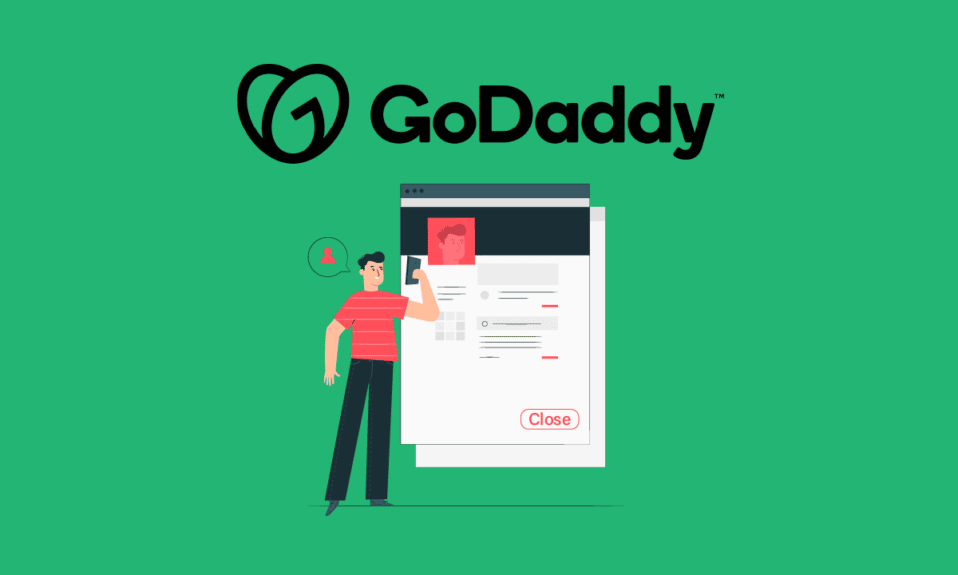
GoDaddy este cel mai important serviciu de găzduire web care oferă o gamă largă de caracteristici și facilități pentru a vă îmbunătăți prezența digitală și a vă disemina conținutul către un public mai larg. Are o accesibilitate remarcabilă, prețuri modeste, condiții agreabile ale serviciului și o bază de utilizatori care crește și crește în fiecare zi care trece. Un canal de o asemenea eminență are adesea propria sa parte de nedumeriri, dintre care una este cum să închideți contul GoDaddy. Dacă căutați modalități de a șterge contul GoDaddy, rămâneți la curent până la sfârșitul acestui articol. Veți afla despre asta în detaliu și, de asemenea, veți obține răspunsuri la întrebările conexe, cum ar fi cum să ștergeți contul de e-mail GoDaddy și să ștergeți cu succes domeniul GoDaddy.
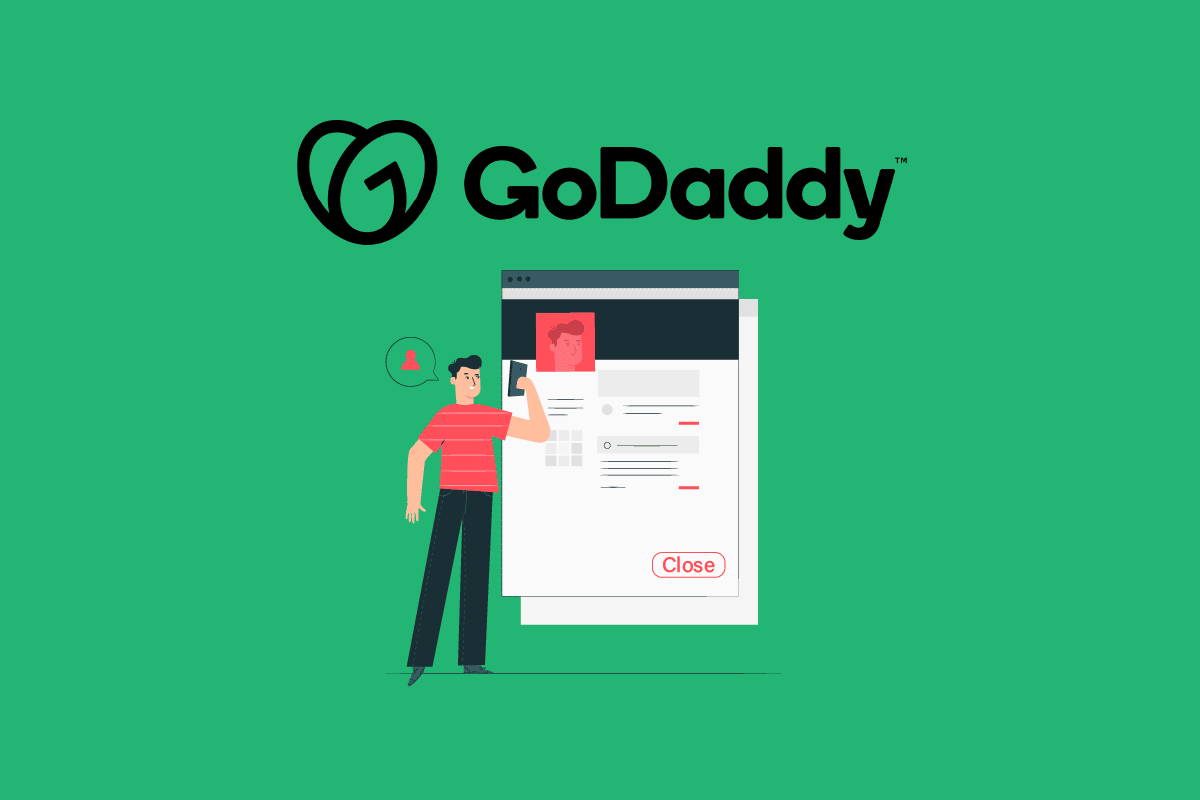
Cuprins
- Cum să închideți contul GoDaddy
- Puteți anula un cont GoDaddy?
- Cum să ștergeți contul GoDaddy?
- Ce se întâmplă cu e-mailul tău când anulezi GoDaddy?
- Cum vă puteți șterge contul de e-mail GoDaddy?
- Cum îți poți șterge definitiv contul GoDaddy?
- Cum vă puteți șterge site-ul web GoDaddy?
- Cât timp durează ștergerea domeniului GoDaddy?
- Ce se întâmplă dacă ștergeți domeniul GoDaddy?
- Ce se întâmplă dacă anulați numele de domeniu?
- Cum vă puteți anula GoDaddy 365?
- Cum poți elimina un domeniu din GoDaddy 365?
- Cum poți renunța la GoDaddy?
Cum să închideți contul GoDaddy
Vă puteți închide contul GoDaddy din meniul Setări cont . Continuați să citiți în continuare pentru a găsi pașii care explică același lucru în detaliu, cu ilustrații utile pentru o mai bună înțelegere.
Puteți anula un cont GoDaddy?
Da , puteți anula un cont GoDaddy. Citiți până la sfârșit pentru a găsi diferite metode de a vă anula sau șterge contul GoDaddy.
Cum să ștergeți contul GoDaddy?
Procedura de ștergere a contului tău GoDaddy implică două etape vitale :
- Ștergeți toate datele, domeniile și produsele stocate în contul dvs. GoDaddy.
- După ștergere, așteptați 24 de ore până când vi se oferă opțiunea de a vă șterge definitiv contul GoDaddy.
Următoarele sunt procesele de ștergere a tuturor datelor asociate contului dvs. Urmați toți pașii unul câte unul pentru a șterge eventual contul GoDaddy.
Pasul I: Ștergeți domenii
1. Vizitați site-ul web GoDaddy în browser și faceți clic pe Conectare din colțul din dreapta sus, așa cum se arată mai jos.
2. Apoi, faceți clic pe Conectare pentru a ajunge la pagina de conectare.
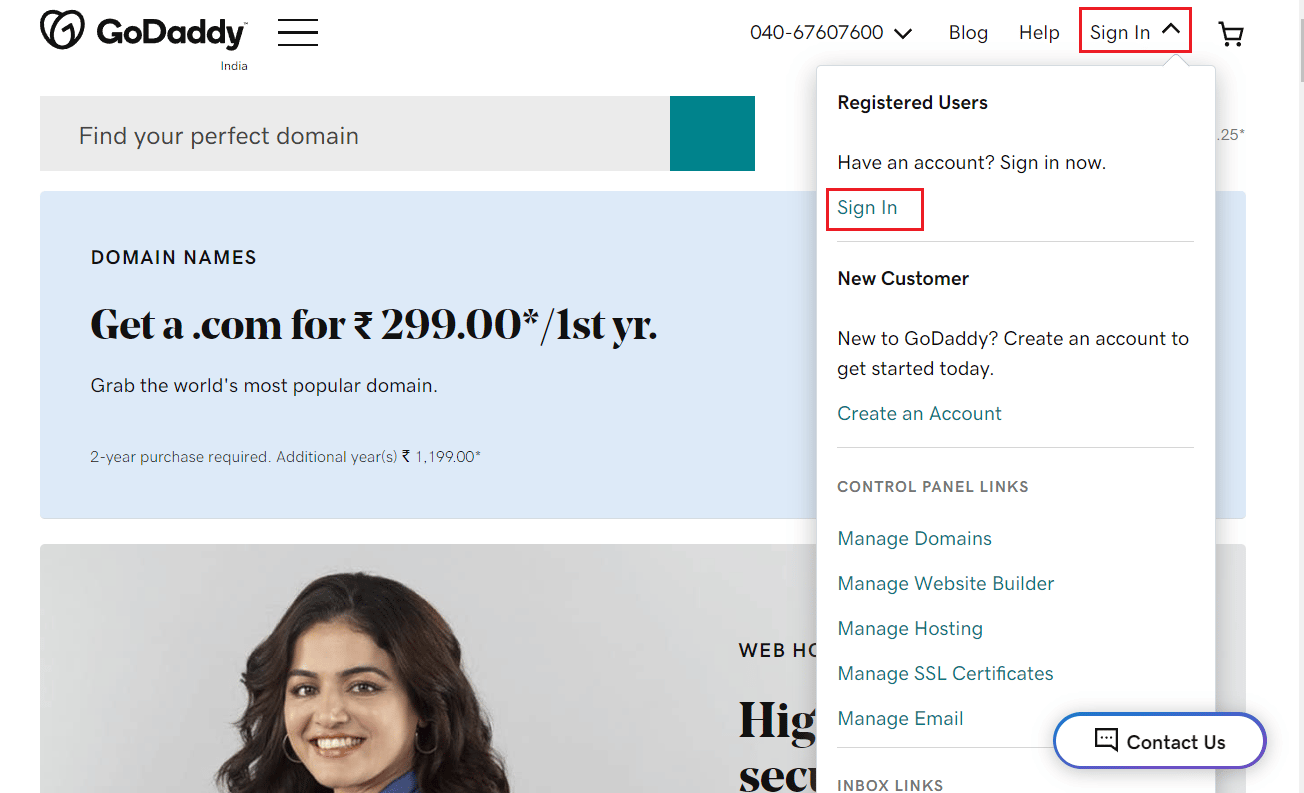
3. Introduceți numele dvs. de utilizator sau numărul de client și parola și faceți clic pe Conectare .
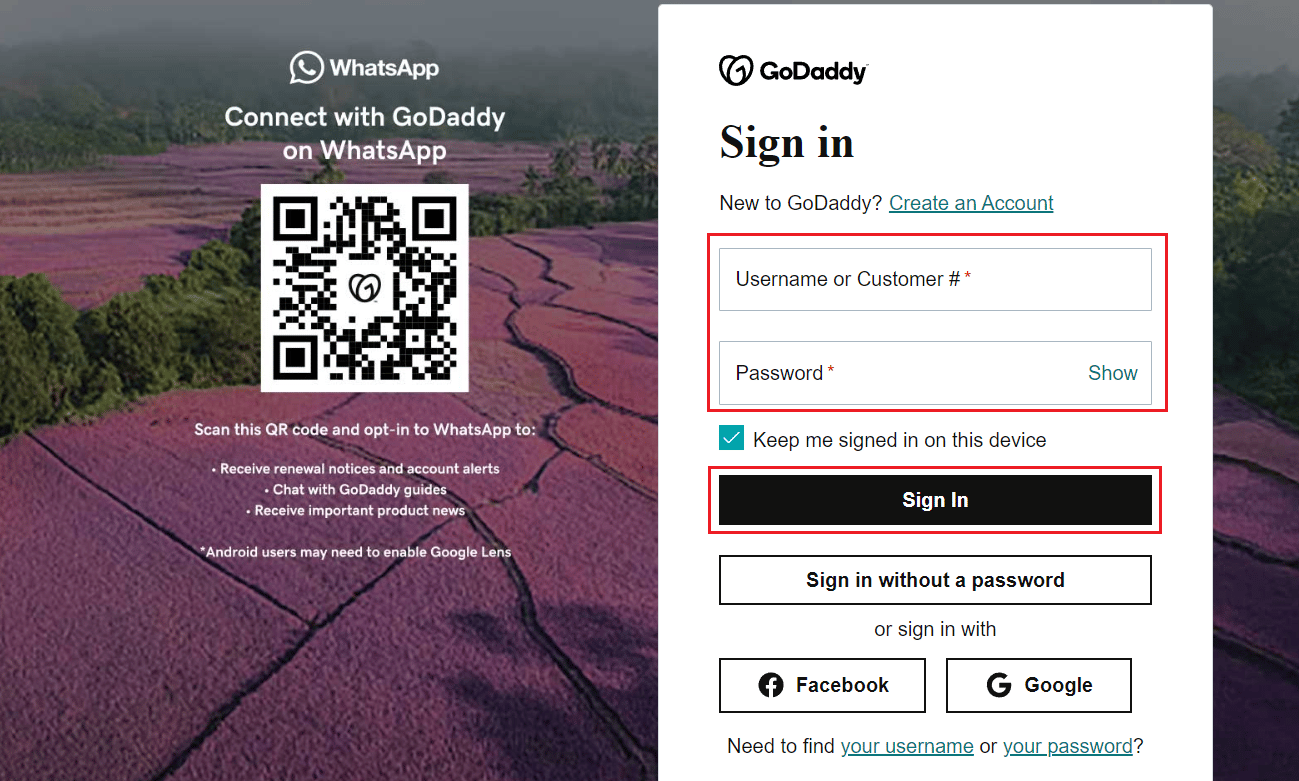
4. În secțiunea Domenii , faceți clic pe Gestionare pentru domeniul dorit , așa cum se arată mai jos.
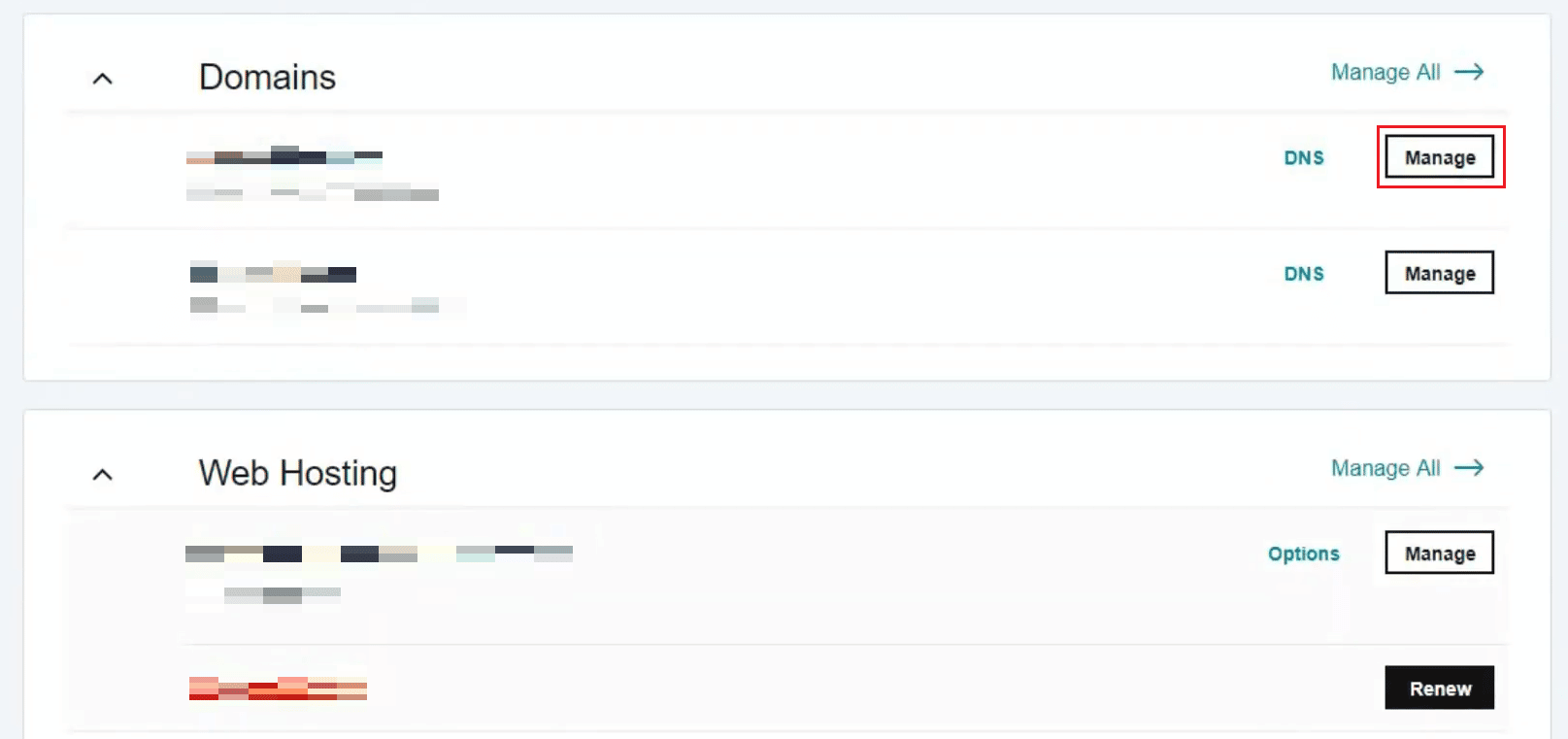
5. Derulați în jos în jos și faceți clic pe opțiunea Ștergere domeniu din secțiunea Setări suplimentare .
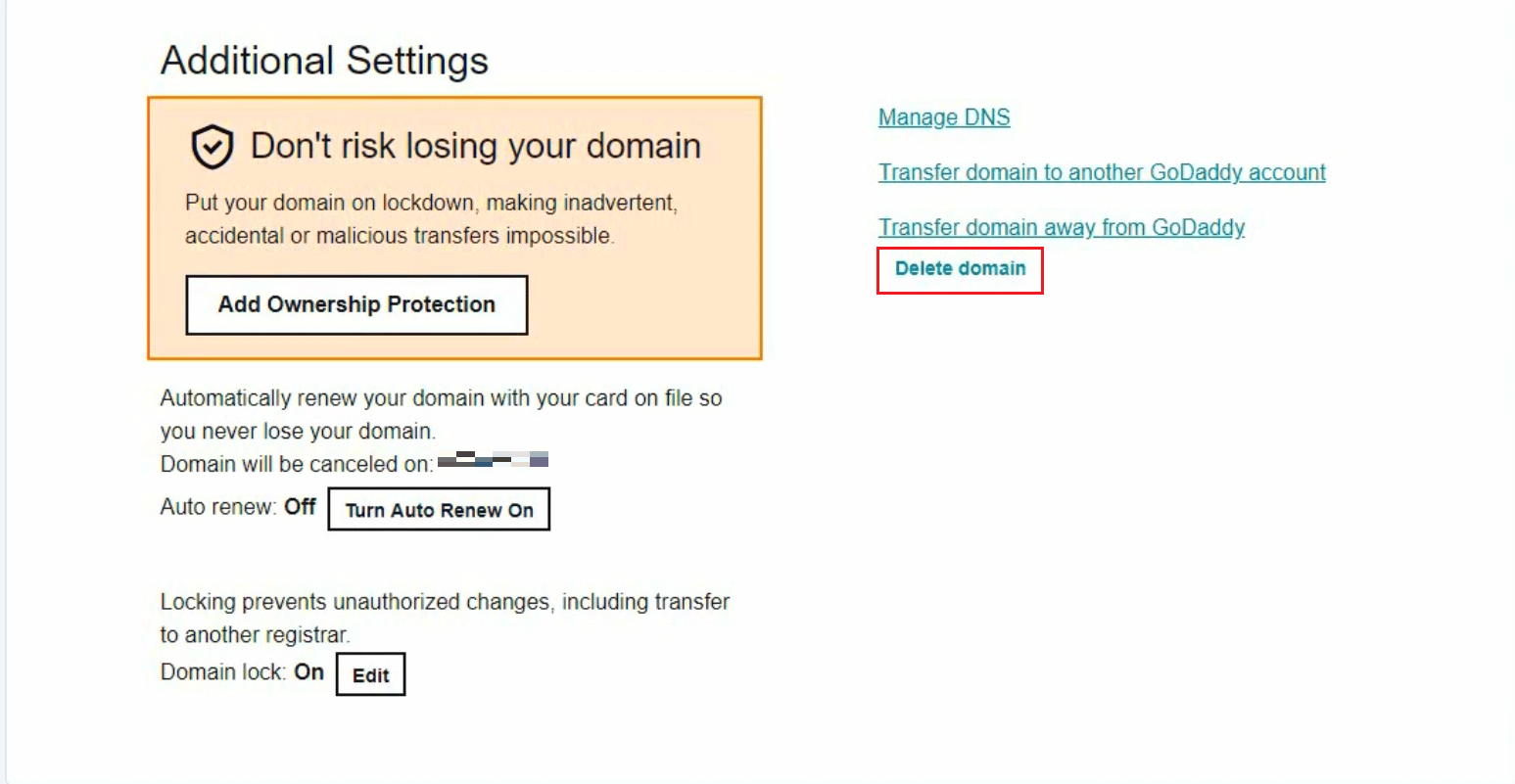
6. Selectați caseta Da, sunt de acord să ștergeți domeniile selectate și apoi faceți clic pe Continuare .
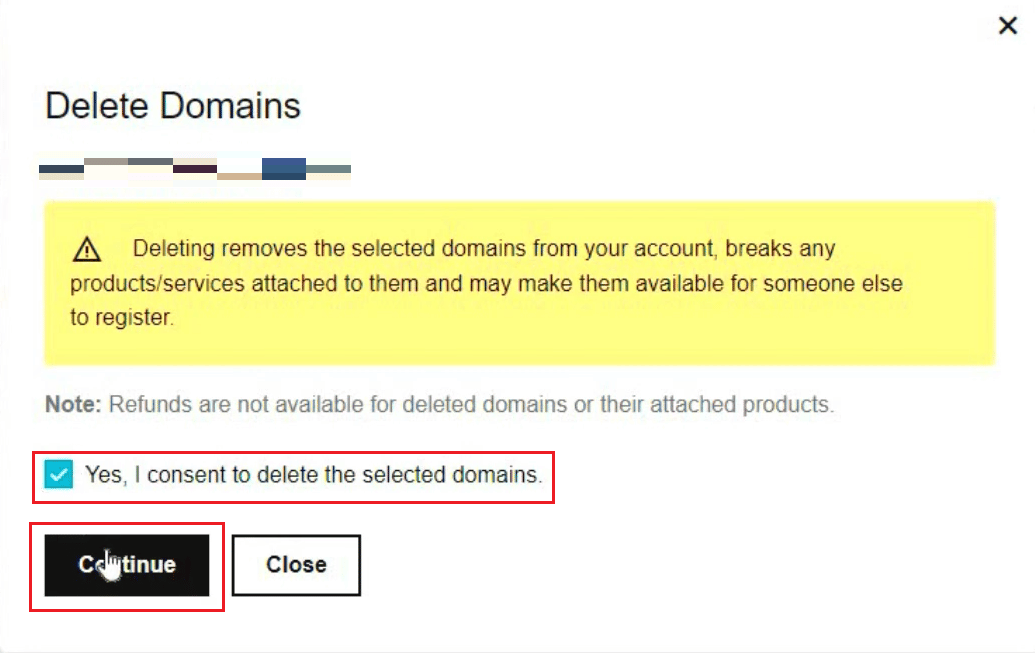
Domeniile selectate vor fi șterse cu succes. Continuați să citiți pentru a închide contul GoDaddy.
Citiți și : Cum să vă ștergeți contul Amazon
Pasul II: Degradarea planului de protecție
1. Vizitați centrul dvs. de control al domeniului Go Daddy.
Notă : conectați-vă la contul dvs. GoDaddy, dacă nu este deja.
2. Faceți clic pe Selectați tot .
3. Apoi, faceți clic pe fila Proprietate .
4. Apoi, faceți clic pe Reduceți protecția confidențialității .
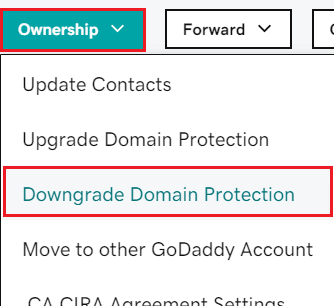
5. Faceți clic pe Fără protecție a confidențialității .
6. Faceți clic pe opțiunea Confirmare .
7. Acum, selectați caseta Da, sunt de acord să eliminați protecția pentru domeniul(ele) selectat(e) și faceți clic pe Continuare .

8. Verificați -vă identitatea pentru a finaliza procesul cu succes.
Pasul III: Ștergeți produsele
1. Accesați reînnoiri și facturare GoDaddy și conectați-vă , dacă vi se solicită.
2. Selectați toate produsele și apoi faceți clic pe Anulare reînnoire .
![]()
3. Faceți clic pe Ștergeți produsul meu .
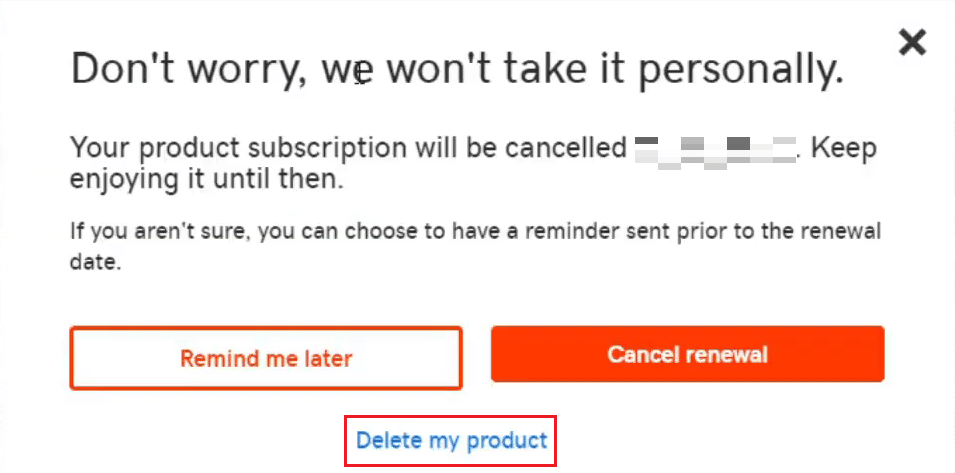
4. Apoi, selectați caseta de confirmare și faceți clic pe Trimite e-mail din fereastra pop-up ulterioară.
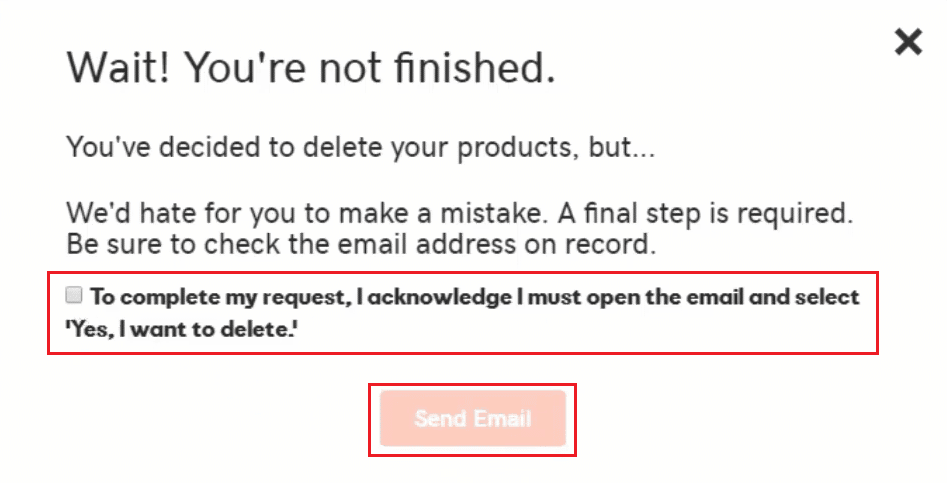
5. Apoi, deschideți e-mailul primit de la GoDaddy și faceți clic pe Da, vreau să șterg!
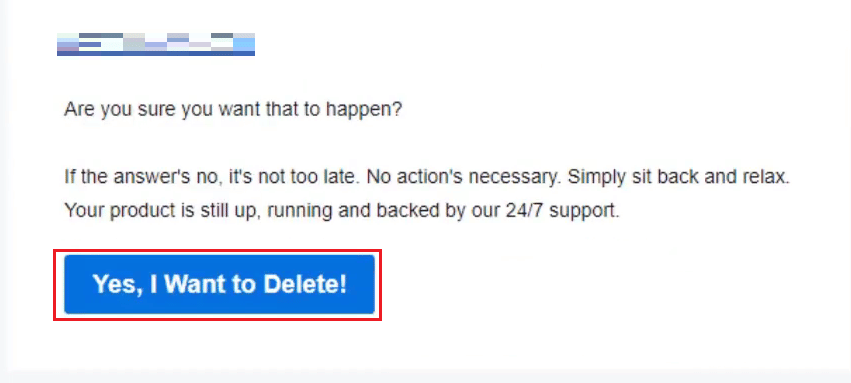
6. Veți fi redirecționat din nou către pagina Reînnoiri și facturare . Aici, faceți clic pe Ștergeți produsul pentru a confirma procesul.
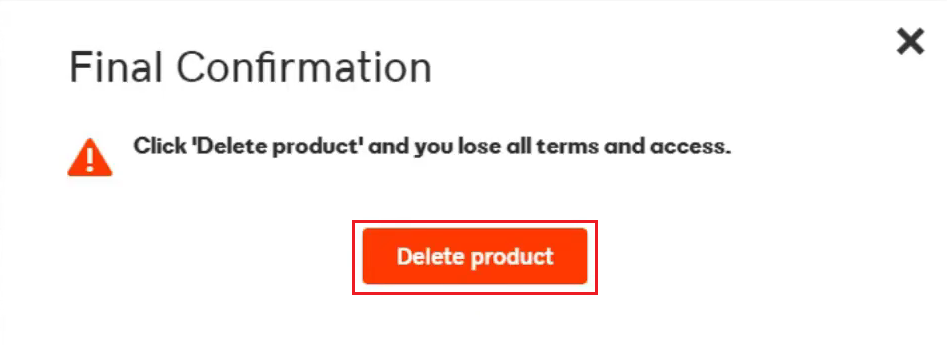
Acum, să vedem cum să ștergeți sau să închideți contul GoDaddy.
Citiți și : Cum să ștergeți contul Upwork
Pasul IV: Ștergeți contul
Acum, vom continua spre ștergerea definitivă a contului dvs. GoDaddy.
1. Vizitați pagina de conectare GoDaddy și conectați -vă la contul dvs. GoDaddy.
2. Faceți clic pe Setări cont > Preferințe contact , după cum se arată mai jos.
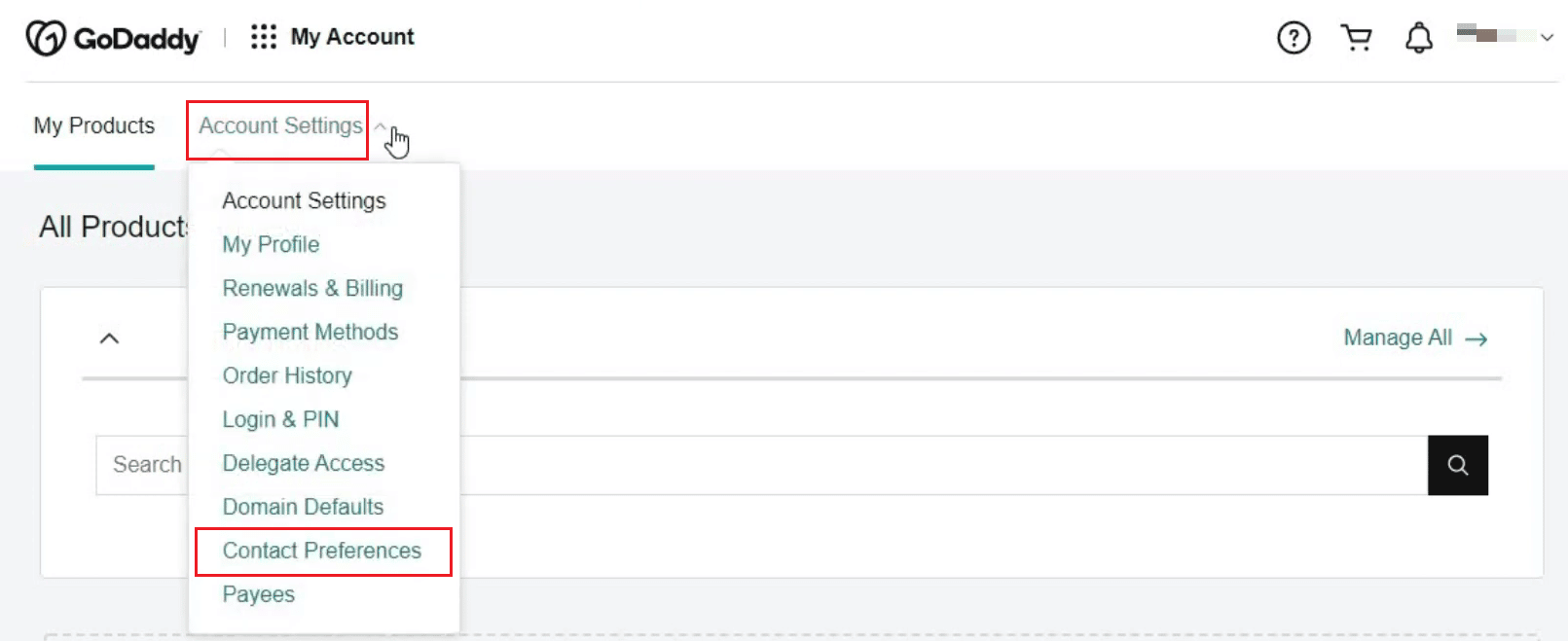
3. Derulați în jos până în partea de jos a paginii și faceți clic pe Editare din secțiunea Cont .
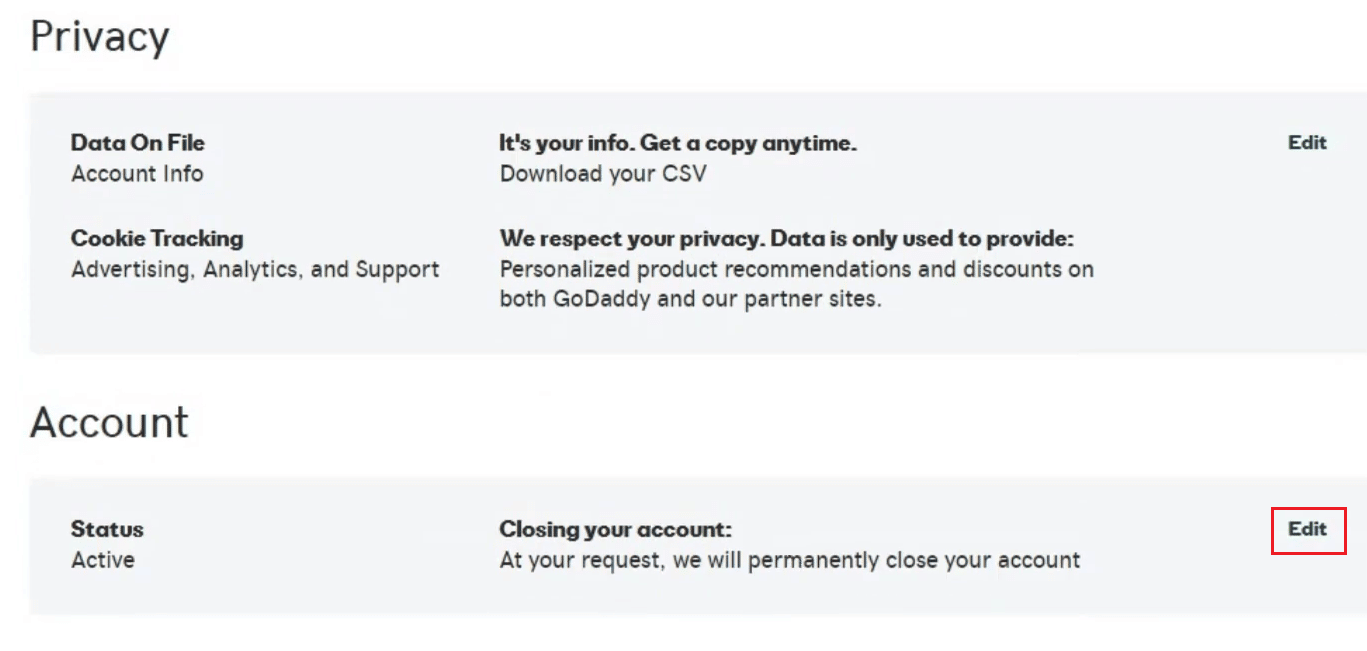
4. Selectați caseta Înțeleg că această acțiune nu poate fi anulată și faceți clic pe Închidere cont .
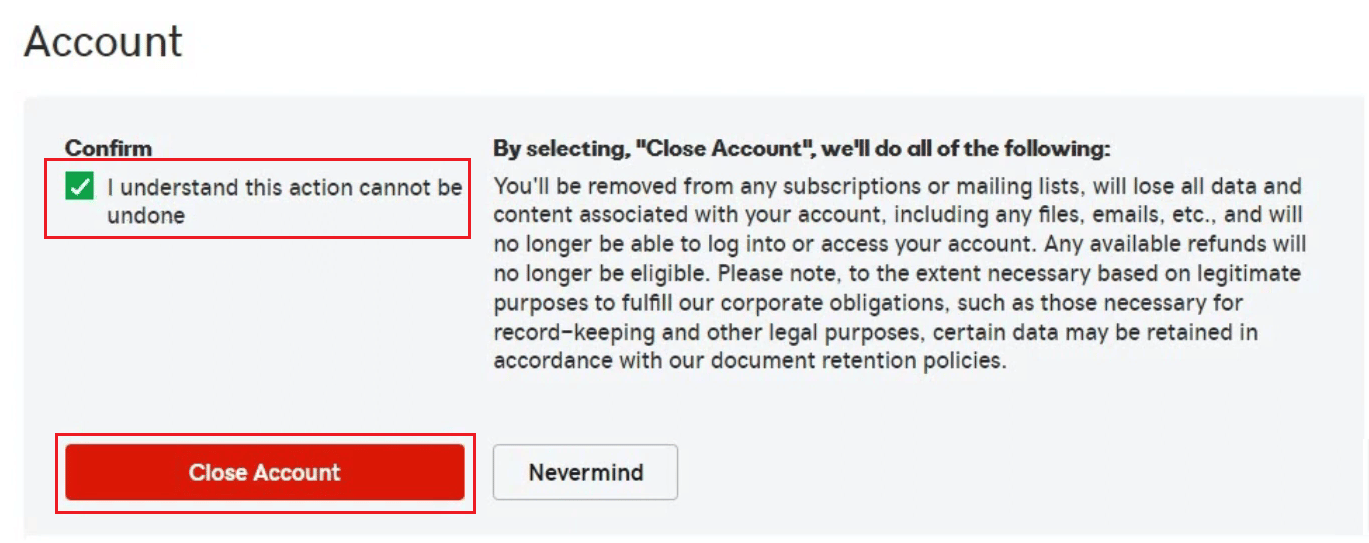
Contul tău GoDaddy va fi șters instantaneu.
Ce se întâmplă cu e-mailul tău când anulezi GoDaddy?
Anularea GoDaddy-ului dvs. nu duce la ștergerea e-mailului dvs. , acesta va continua să existe.

Cum vă puteți șterge contul de e-mail GoDaddy?
Mai jos sunt pașii care arată cum să vă ștergeți contul de e-mail GoDaddy.
1. Accesați contul dvs. GoDaddy de pe site-ul web GoDaddy.
2. Din secțiunea Găzduire web , faceți clic pe Gestionare pentru găzduirea web dorită, așa cum se arată mai jos.
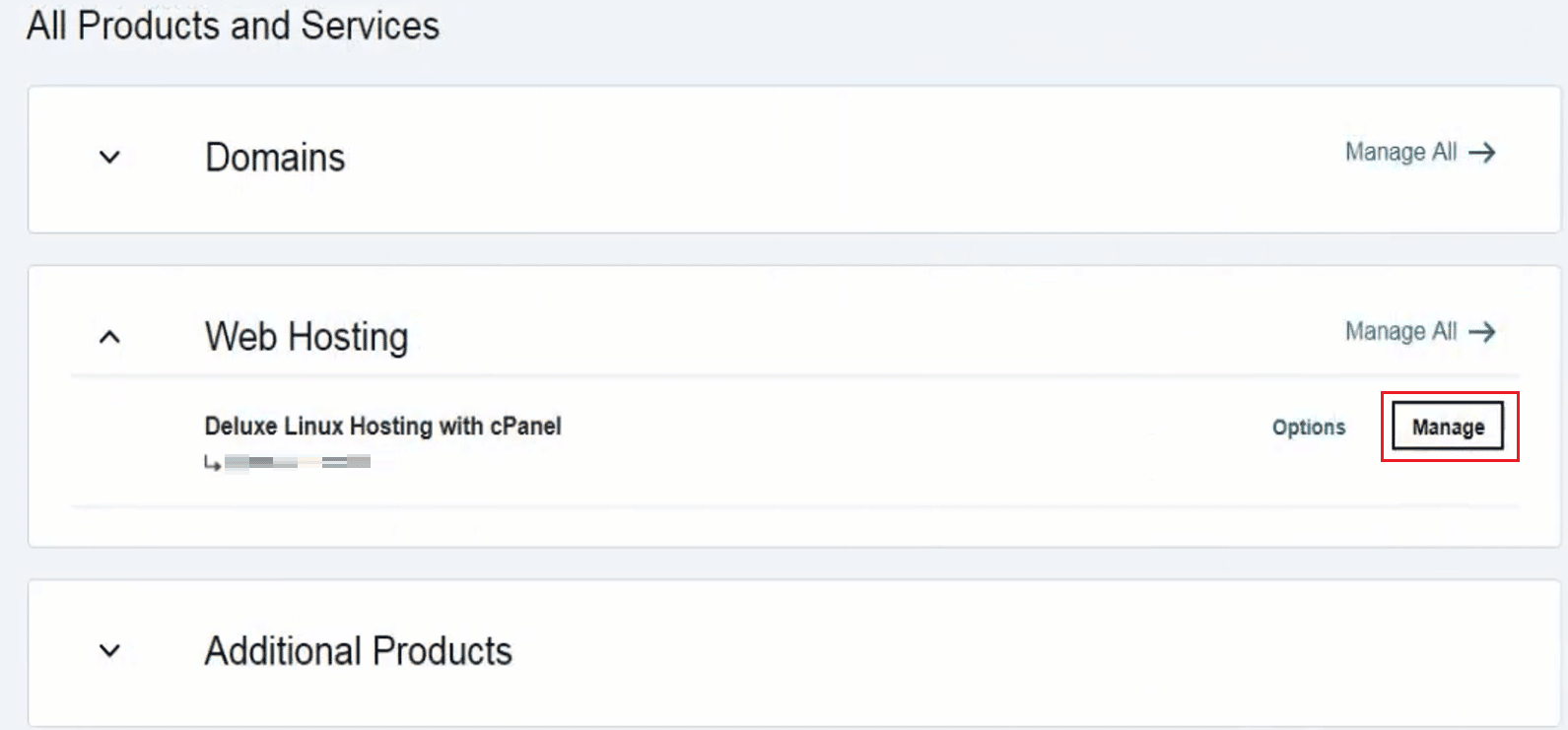
3. Apoi, faceți clic pe fila Admin cPanel .
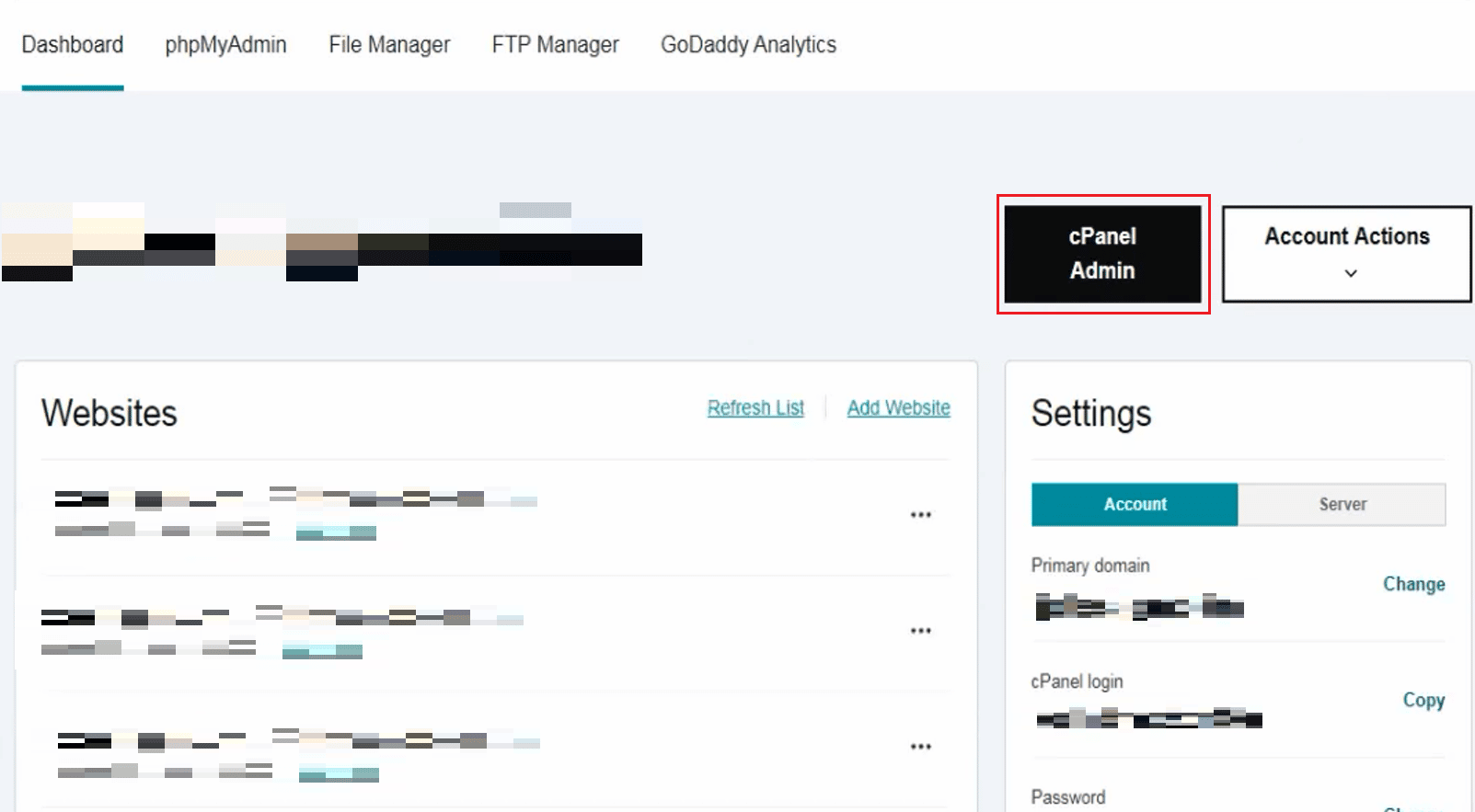
4. Derulați în jos la secțiunea EMAIL și faceți clic pe Conturi de e-mail .
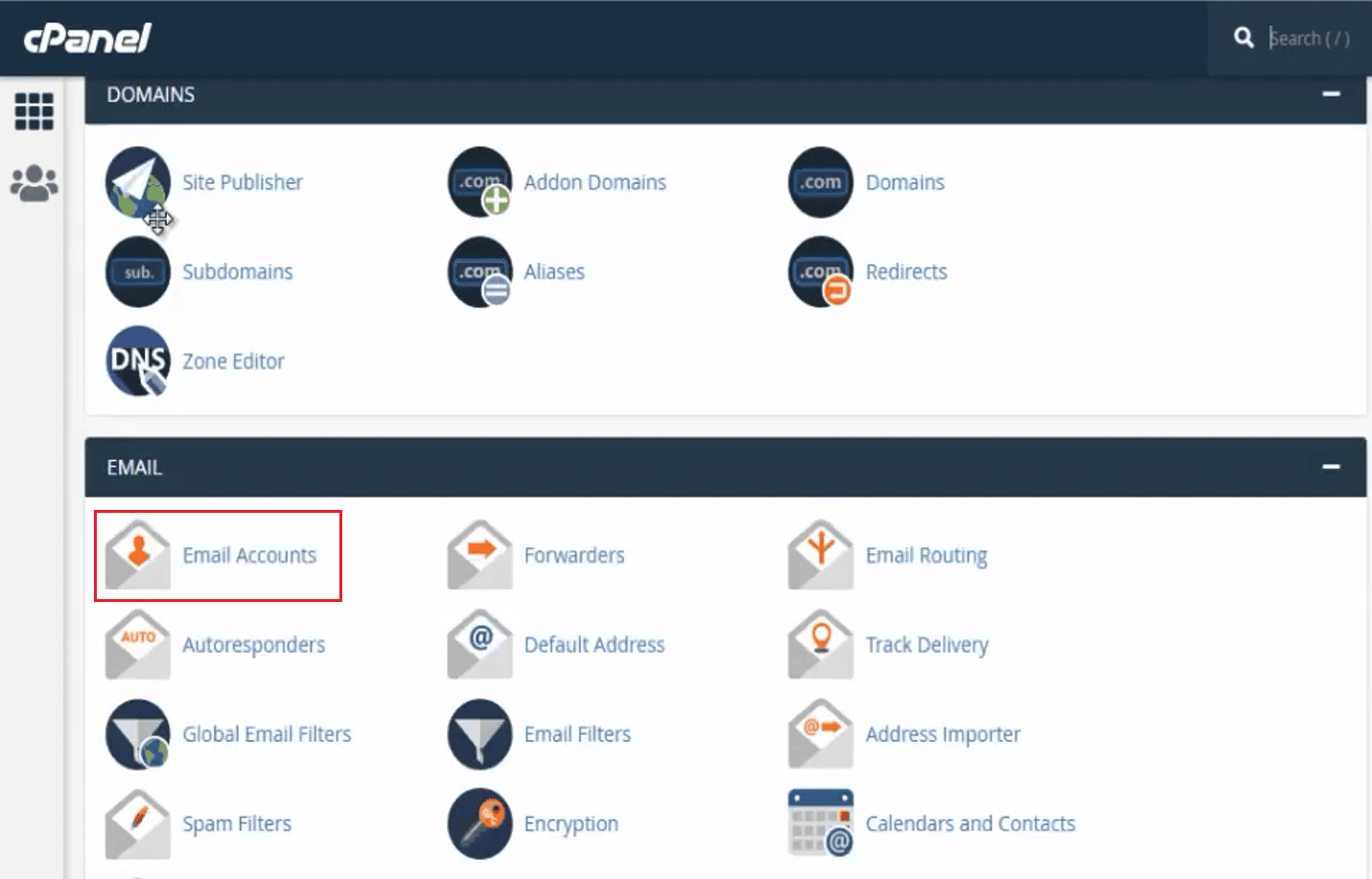
5. Selectați contul de e- mail dorit din listă și faceți clic pe ȘTERGERE .
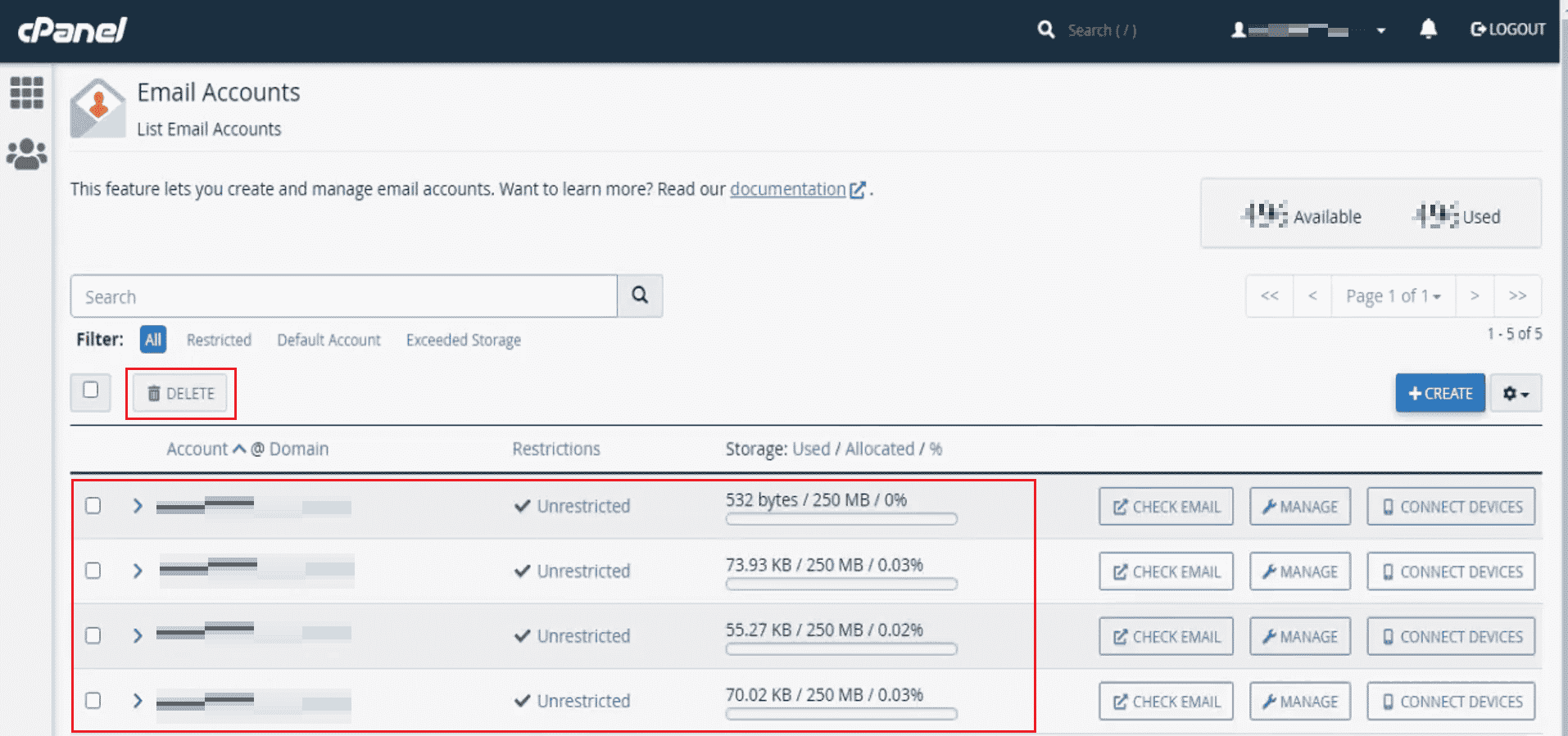
6. În cele din urmă, faceți clic pe DELETE pentru a confirma procesul de ștergere.
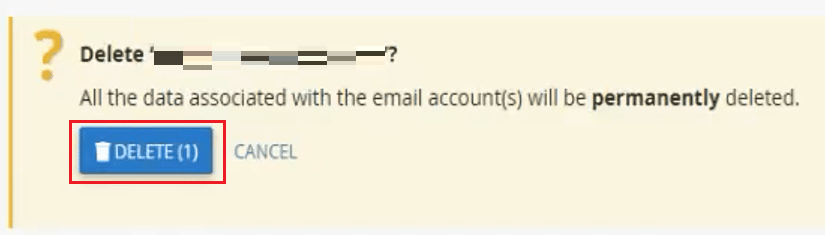
Citește și : Remedierea relației de încredere dintre această stație de lucru și domeniul principal a eșuat
Cum îți poți șterge definitiv contul GoDaddy?
Să vedem cum vă puteți șterge sau închide definitiv contul GoDaddy.
Notă : ștergeți toate datele, domeniile și produsele stocate în contul dvs. GoDaddy. După ștergere, așteptați 24 de ore până când vi se oferă opțiunea de a vă șterge definitiv contul GoDaddy. Apoi, urmați pașii menționați mai jos pentru a vă șterge contul GoDaddy.
1. Vizitați pagina de conectare GoDaddy din browser.
2. Apoi, conectați -vă la contul dvs. GoDaddy cu acreditările necesare .
3. Apoi, faceți clic pe Setări cont .
4. Continuați să faceți clic pe Preferințe de contact , așa cum se arată mai jos.
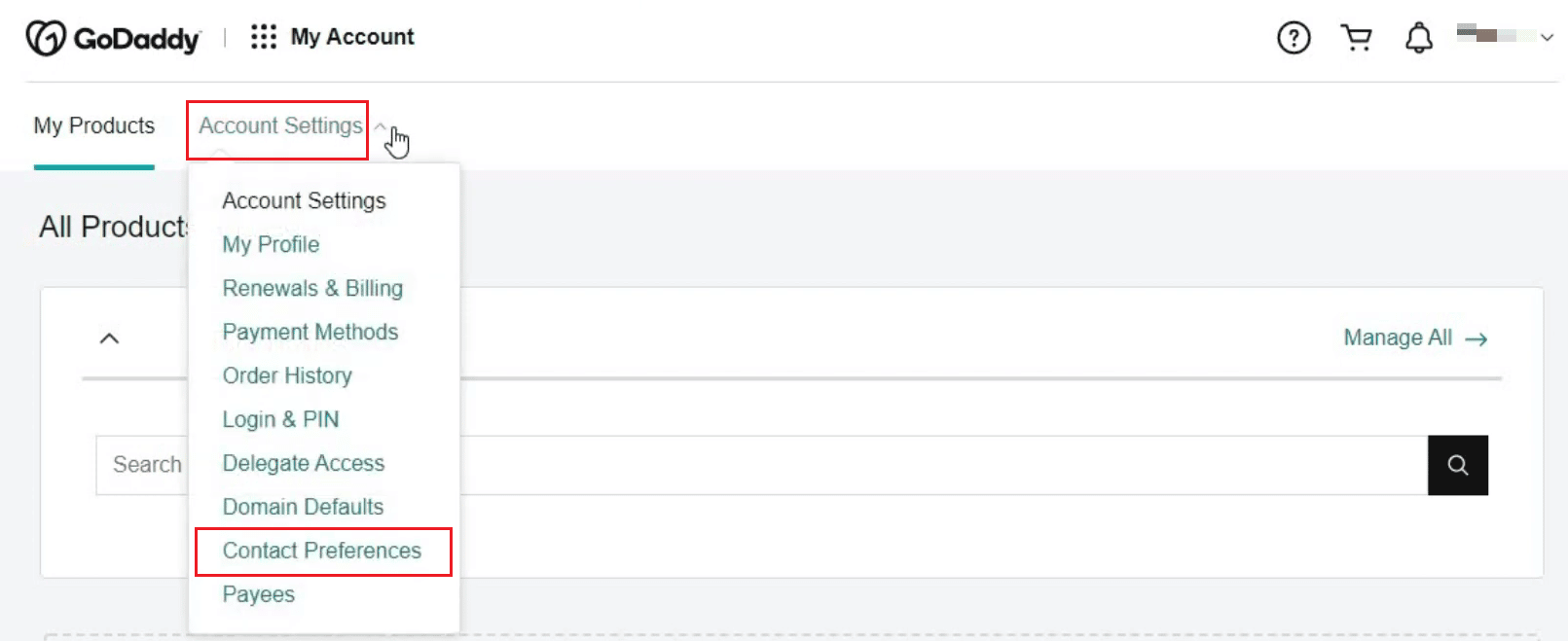
5. Faceți clic pe Editare din secțiunea Cont din partea de jos a paginii.
6. Selectați caseta Înțeleg că această acțiune nu poate fi anulată și faceți clic pe Închidere cont .
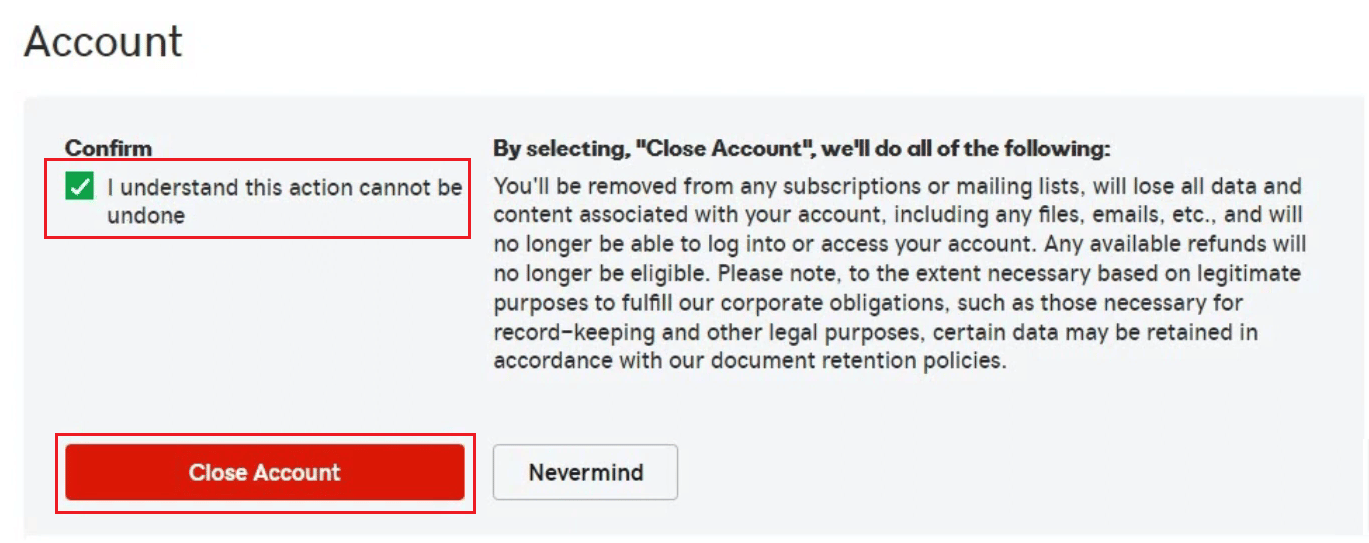
Cum vă puteți șterge site-ul web GoDaddy?
Pentru a vă șterge site-ul web sau domeniul GoDaddy, urmați pașii menționați mai jos:
1. Vizitați site-ul web GoDaddy în browser și conectați -vă la contul GoDaddy.
2. În secțiunea Domenii , faceți clic pe Gestionare pentru domeniul dorit , așa cum se arată mai jos.
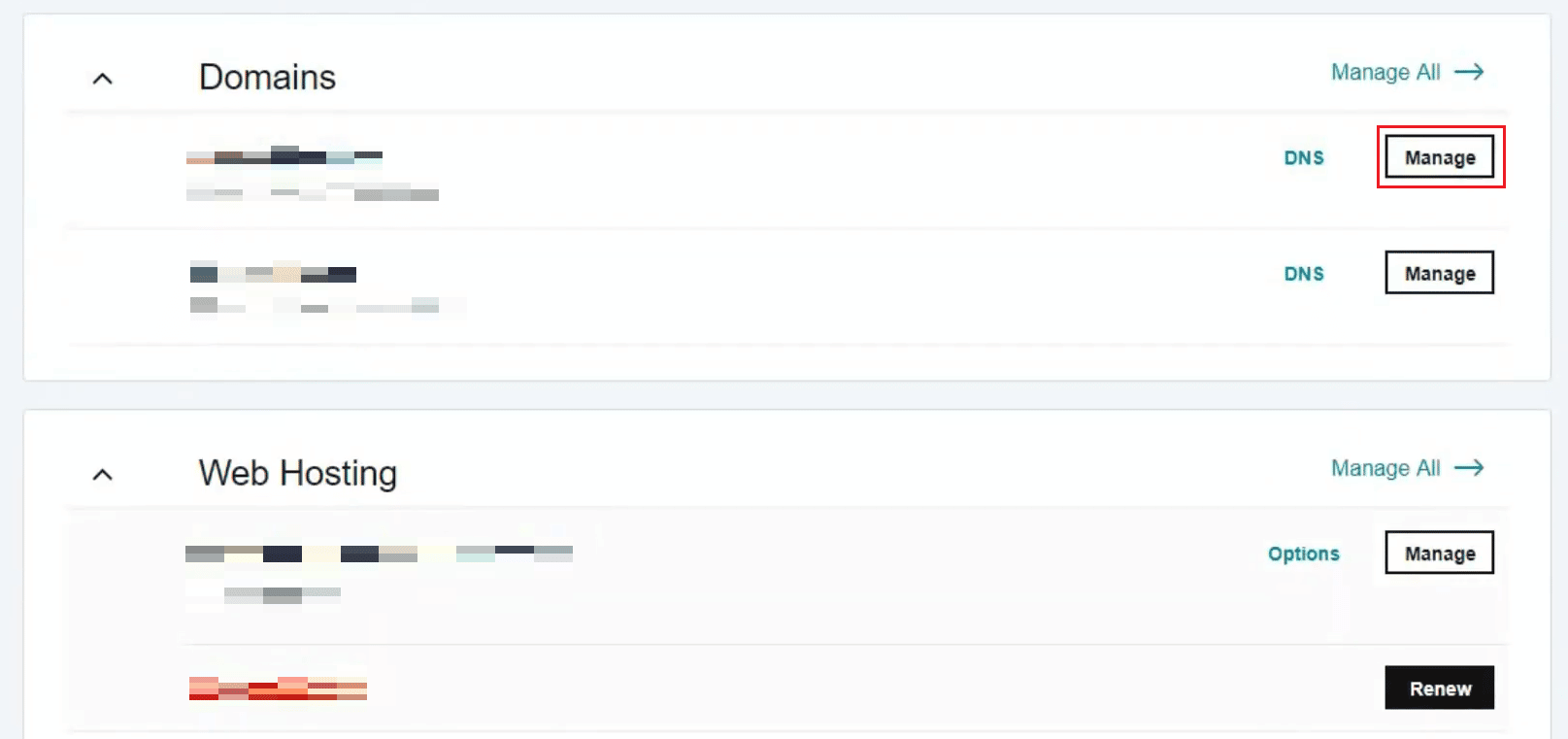
3. Apoi, faceți clic pe opțiunea Ștergere domeniu din secțiunea Setări suplimentare .
4. Selectați caseta Da, sunt de acord să ștergeți domeniile selectate și apoi faceți clic pe Continuare .
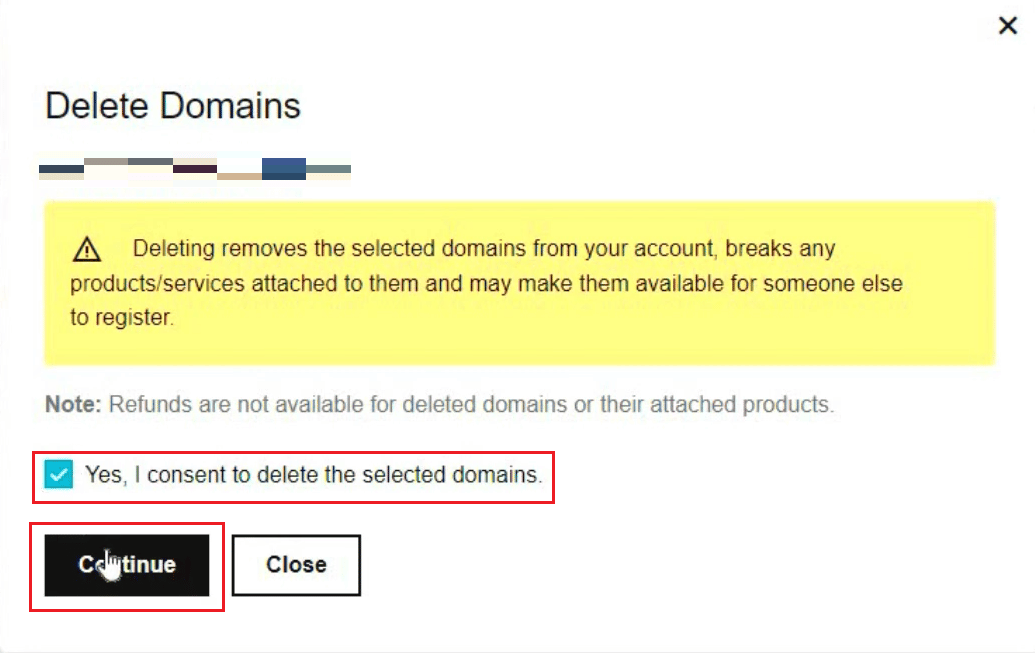
Citiți și : Cum să eliminați contul de pe Chromebook
Cât timp durează ștergerea domeniului GoDaddy?
După finalizarea procedurii de ștergere, de obicei durează aproximativ 15-30 de minute pentru a vă șterge complet domeniul.
Ce se întâmplă dacă ștergeți domeniul GoDaddy?
Ștergerea domeniului dvs. îl face inaccesibil pentru dvs. sau pentru orice vizitator , iar datele aferente sunt șterse complet.
Ce se întâmplă dacă anulați numele de domeniu?
Anularea numelui dvs. de domeniu vă face eligibil pentru o rambursare , cu condiția să îndepliniți anumite prevederi.
Cum vă puteți anula GoDaddy 365?
Mai jos sunt pașii care explică cum să anulați Godaddy 365.
1. Navigați la reînnoiri și facturare GoDaddy din contul dvs. GoDaddy.
2. Selectați toate produsele și apoi faceți clic pe Anulare reînnoire .
![]()
3. Faceți clic pe Ștergeți produsul meu > caseta de confirmare > Trimiteți e-mail .
4. Apoi, deschideți e-mailul primit de la GoDaddy și faceți clic pe Da, vreau să șterg!
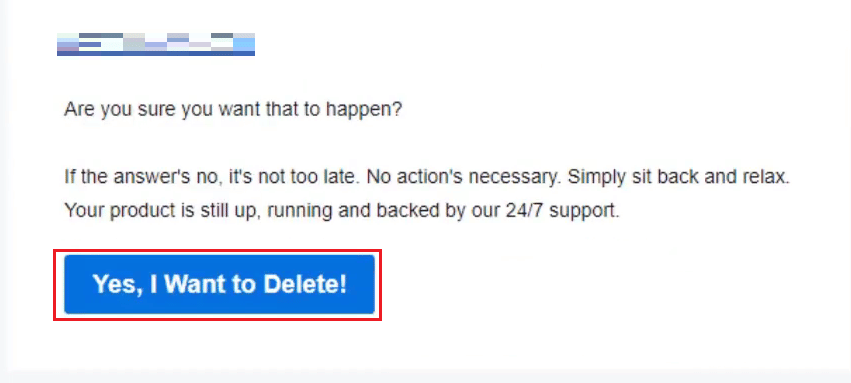
5. Veți fi redirecționat din nou către pagina Reînnoiri și facturare . Aici, faceți clic pe Ștergeți produsul pentru a confirma procesul.
Acest proces este, de asemenea, important înainte de procesul de închidere a contului GoDaddy.
Cum poți elimina un domeniu din GoDaddy 365?
Puteți elimina un domeniu din GoDaddy 365 cu ajutorul următorilor pași.
1. Vizitați site-ul web GoDaddy în browser și faceți clic pe Conectare din colțul din dreapta sus, așa cum se arată mai jos.
2. Apoi, faceți clic pe Conectare și utilizați acreditările contului pentru a intra în contul dvs.
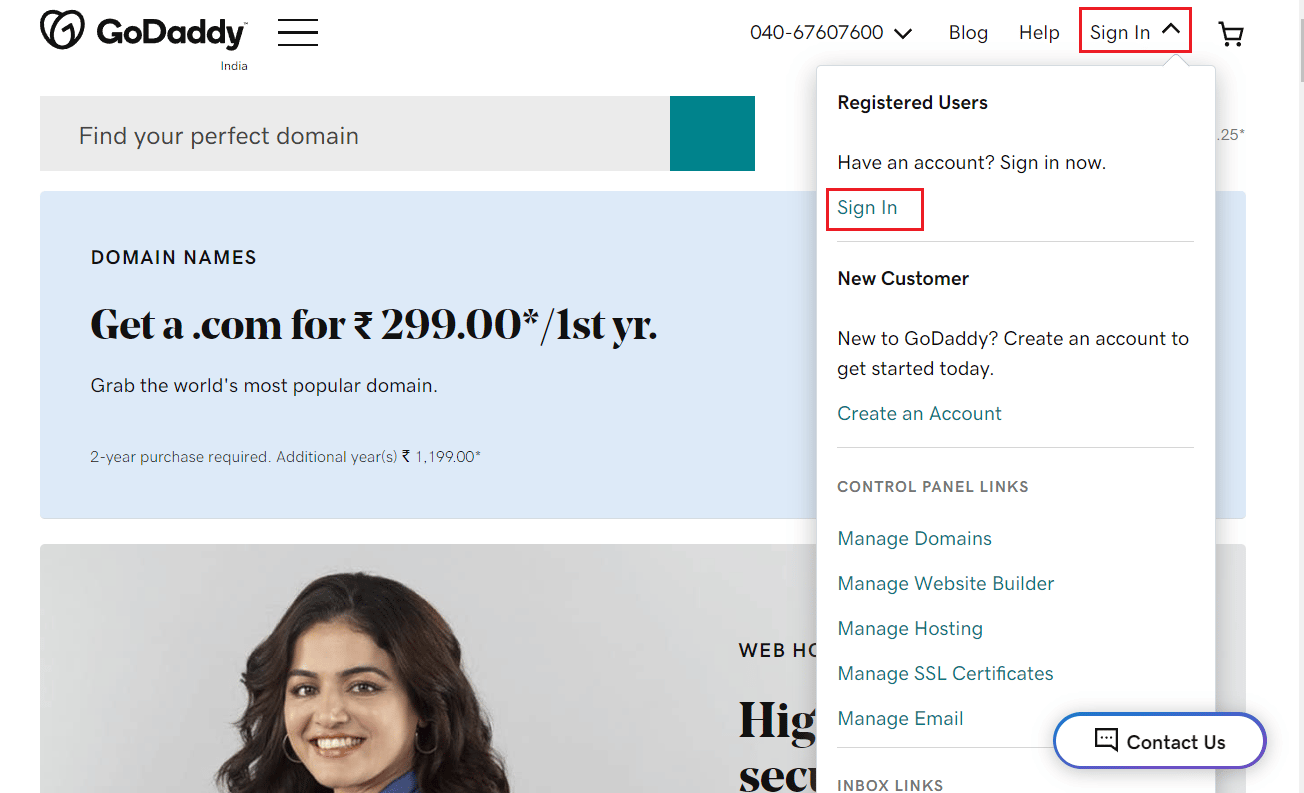
3. Faceți clic pe Gestionare pentru domeniul dorit din secțiunea Domenii .
4. Derulați în jos în jos și faceți clic pe opțiunea Ștergere domeniu din secțiunea Setări suplimentare .
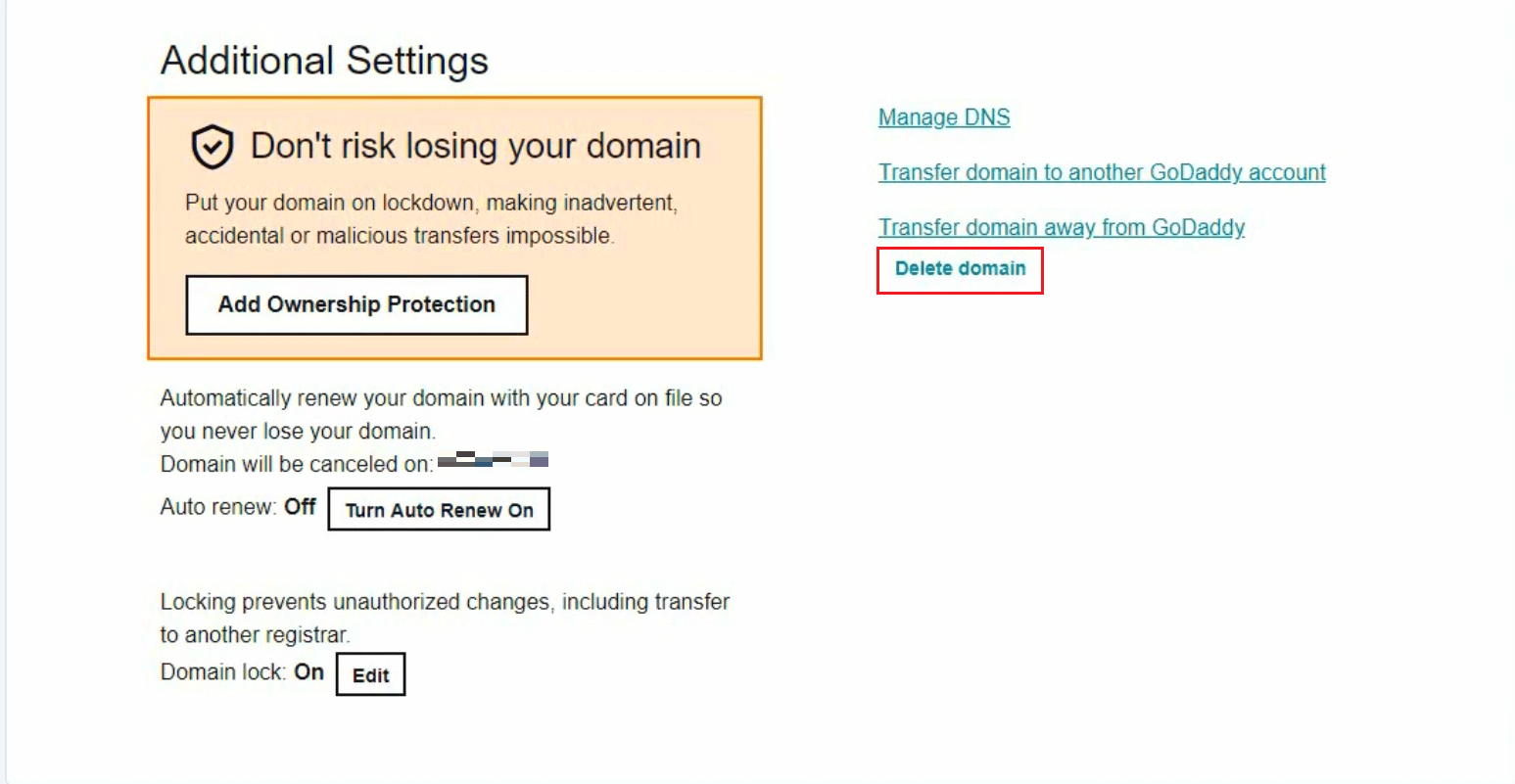
5. În cele din urmă, selectați caseta Da, sunt de acord să ștergeți domeniile selectate și apoi faceți clic pe Continuare .
Citește și : Top 20 cei mai buni generatori de nume de domeniu
Cum poți renunța la GoDaddy?
Să vedem acum pașii pentru a părăsi sau șterge contul tău GoDaddy.
Notă : ștergeți toate datele, domeniile și produsele stocate în contul dvs. GoDaddy. După ștergere, așteptați 24 de ore până când vi se oferă opțiunea de a vă șterge definitiv contul GoDaddy. Apoi, urmați pașii menționați mai jos pentru a vă șterge contul GoDaddy.
1. Accesați pagina de conectare GoDaddy din browser.
2. Conectați -vă la contul GoDaddy și faceți clic pe Setări cont .
3. Apoi, faceți clic pe Preferințe de contact .
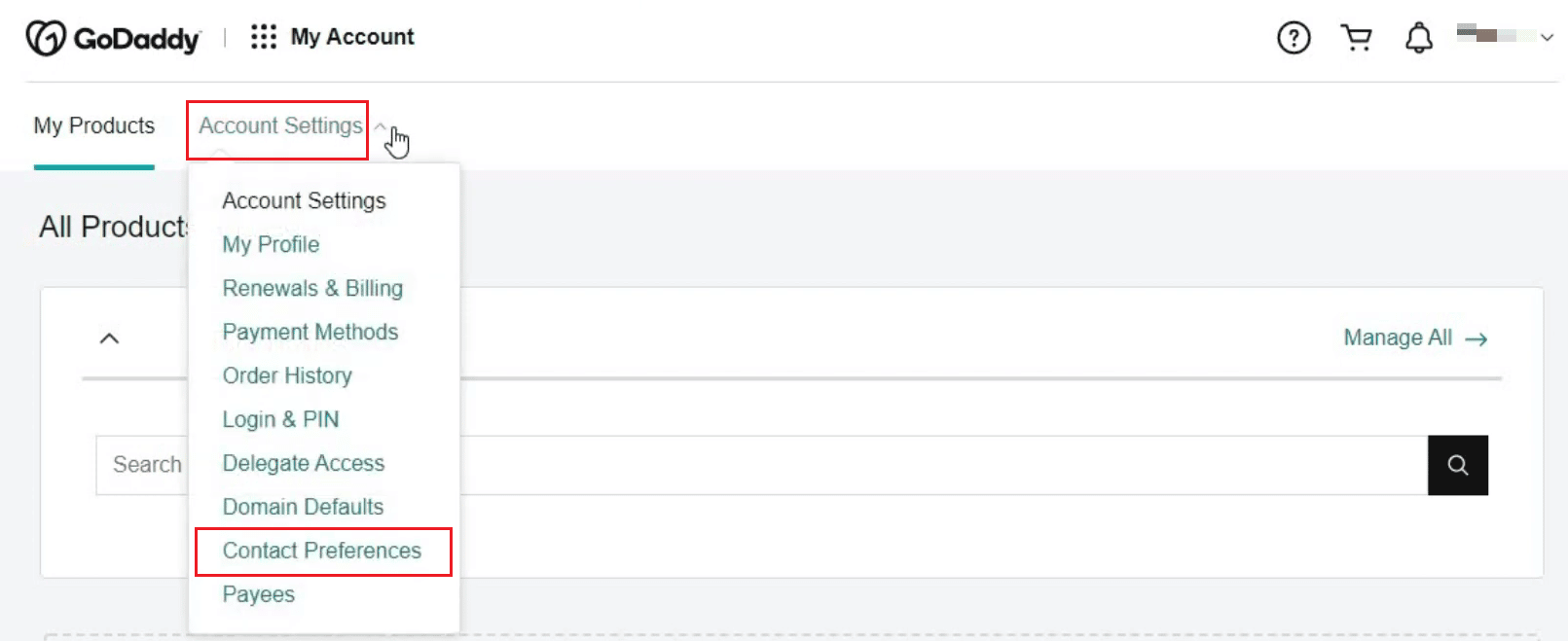
4. Apoi, derulați în jos până în partea de jos a paginii și faceți clic pe Editare din secțiunea Cont .
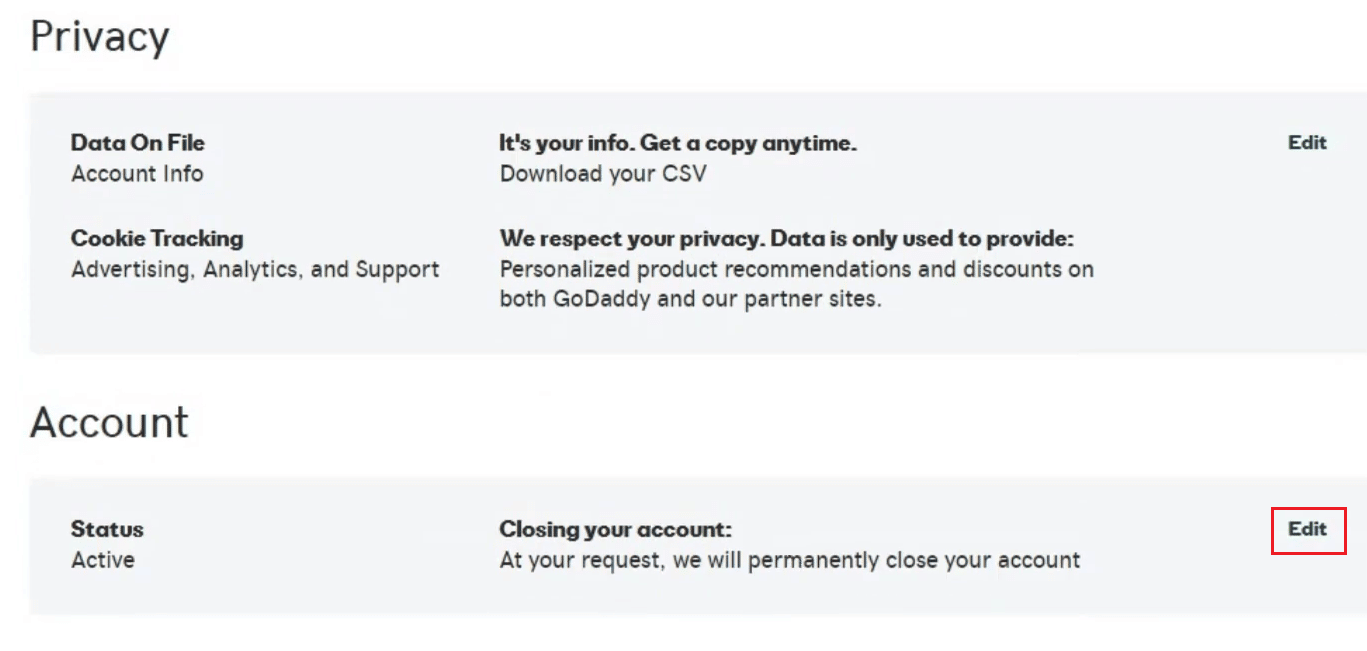
5. Selectați caseta Înțeleg că această acțiune nu poate fi anulată și faceți clic pe Închidere cont .
Recomandat :
- Cum să ștergeți fișierul salvat Pokemon Ultra Moon
- Ce se întâmplă cu TikTok-urile șterse?
- 15 cei mai buni furnizori de e-mail gratuit pentru afaceri mici
- Cum să ștergeți contul Venmo
Sperăm că ați aflat despre cum să închideți contul GoDaddy și să ștergeți domeniul GoDaddy. Nu ezitați să ne contactați cu întrebările și sugestiile dvs. prin secțiunea de comentarii de mai jos. Spune-ne despre ce subiect vrei să înveți în următorul nostru articol.
